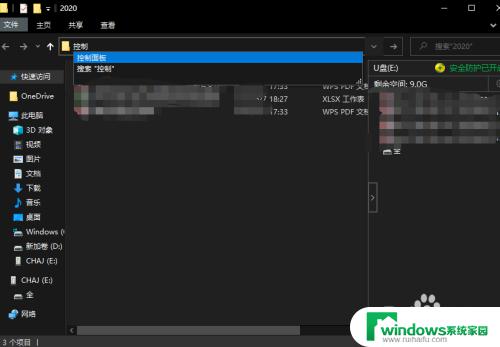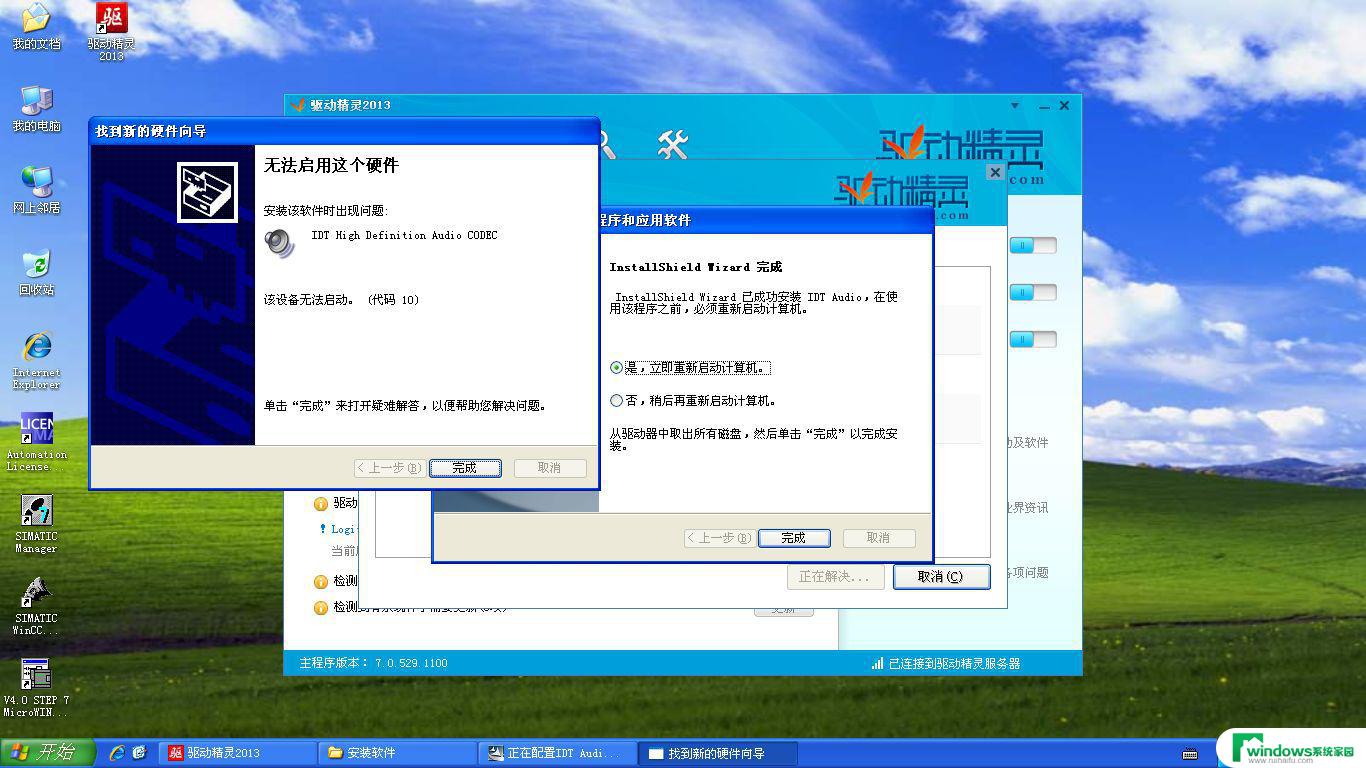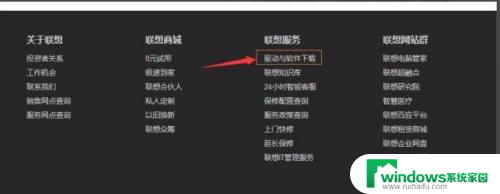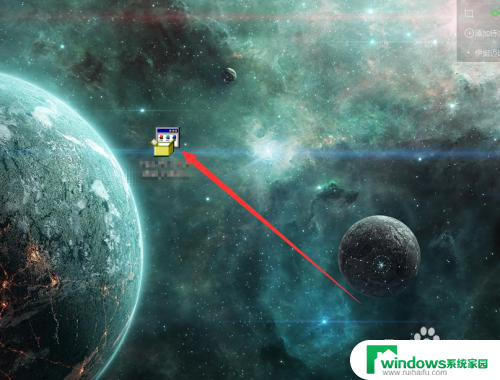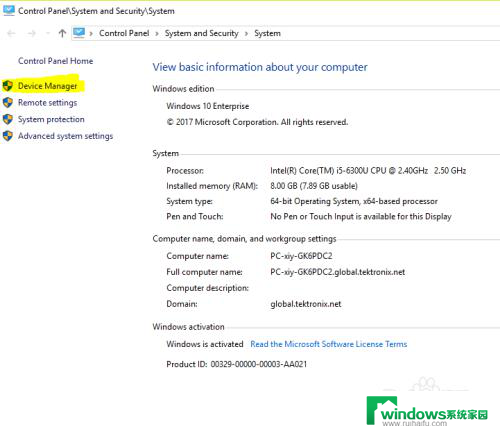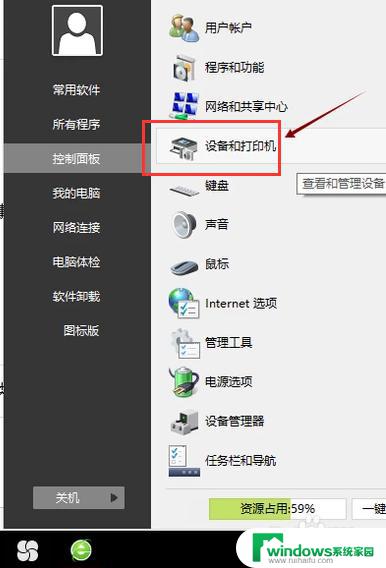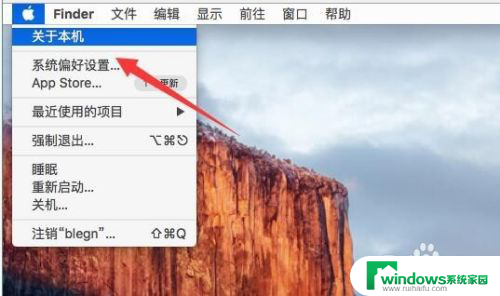hp1136驱动安装一直显示安装中 解决惠普HP M1136打印机驱动安装失败的步骤
在使用惠普HP M1136打印机时,有时我们可能会遇到驱动安装失败的情况,尤其是当驱动安装过程中一直显示安装中而无法完成安装时,这无疑会给我们带来困扰。不必担心本文将为大家介绍解决这一问题的步骤。通过以下简单的操作,我们可以轻松解决惠普HP M1136打印机驱动安装失败的困扰,让我们能顺利使用打印机。
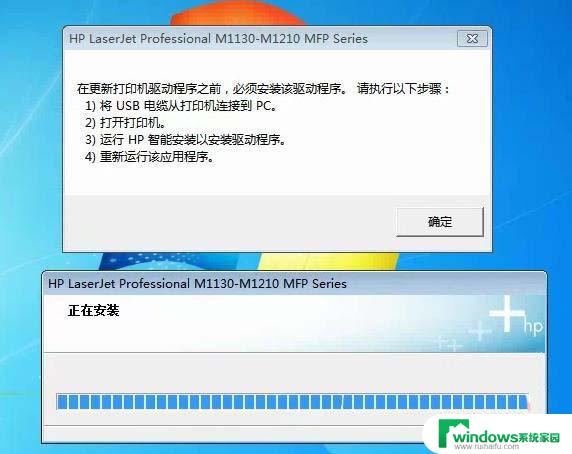
惠普 M1136 驱动安装失败可以从以下几点查找原因:
一、检查打印机是否已经连接好并开机:
1、将打印机连接到主机背面的USB口,如果已经是连接主机背面的可以换一个口试试
2、打印机电源是否开启,电源灯是否亮起
PS:如何知道打印机有没连接好,可以在设备管理器里查看哦,有些在设备和打印机处也可以看到
二、系统位数与驱动程序支持的位数是否相同:
1、查看系统位数的方法(通常 Win XP 为32位系统,Win 10 是64位系统(少数情况略有不同),Win 7可按以下方法查看)
①、在【计算机】 点右键选 【属性】(如下图:)
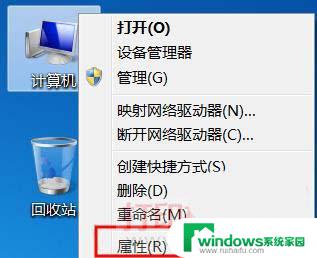
②、在系统类型那里可以看到系统的位数
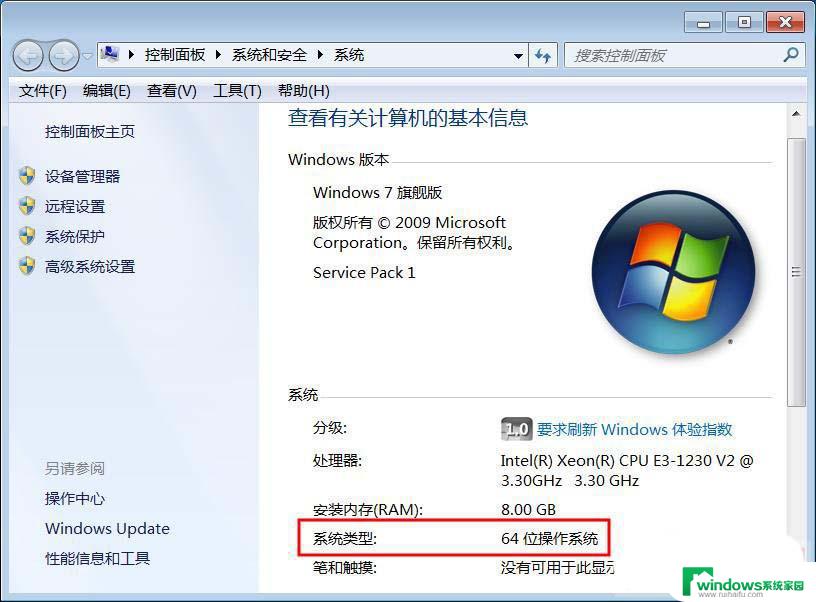
2、识别驱动支持的系统位数,可以根据文件名判断,系统的位数必须和驱动支持的位数相匹配,如下图:
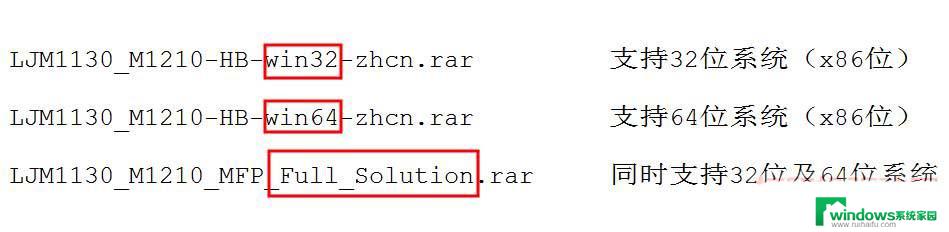
三、检查系统的打印服务开启了没有,下面以 Win 7 系统为例。
1、在【计算机】 点右键选 【管理】(如下图:)
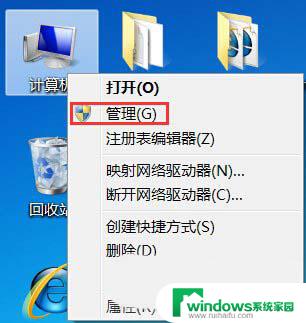
2、【服务和应用程序】——【服务】——【Print Spooler 服务】(如下图:)
3、双击【Print Spooler 服务】,查看是否已经启动
换一种方法安装惠普HP LaserJet Pro M1136 驱动:
1、本站提供下载的驱动为RAR压缩文件格式,需要将下载的驱动解压。在下载的驱动文件上按右键选“解压到当前文件夹”
2、解压后得到一个驱动程序文件,需要再解压一次。同样方法在上面按右键选“解压到xxx”(xxx为文件名,和驱动程序文件名相同,如果在上面按右键没有“解压到xxx”,是解压软件不支持,需要换一个解压软件可以用360 压缩软件)

3、点此下载Dpinst驱动自动安装程序,下载后放在和驱动文件同一目录并解压
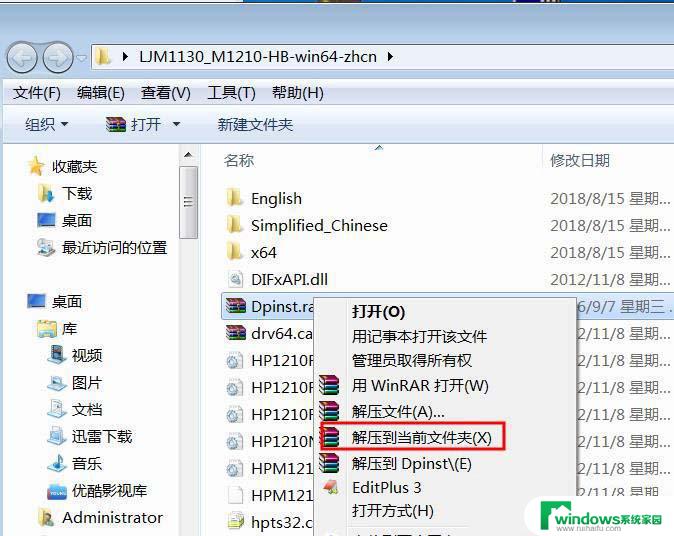
4、运行“Dpinst.exe”安装程序
5、点击“下一步”开始安装驱动
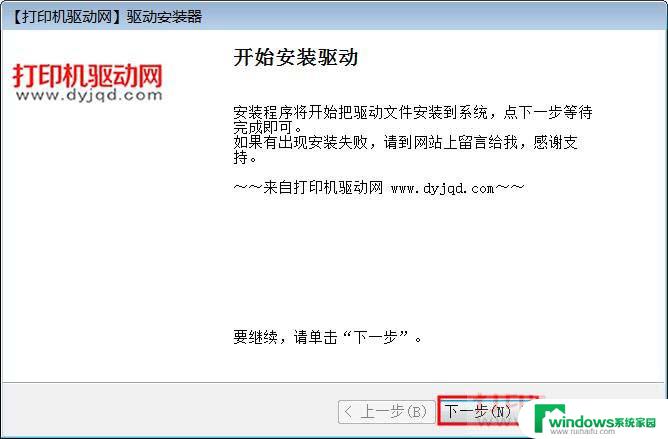
6、驱动安装完成
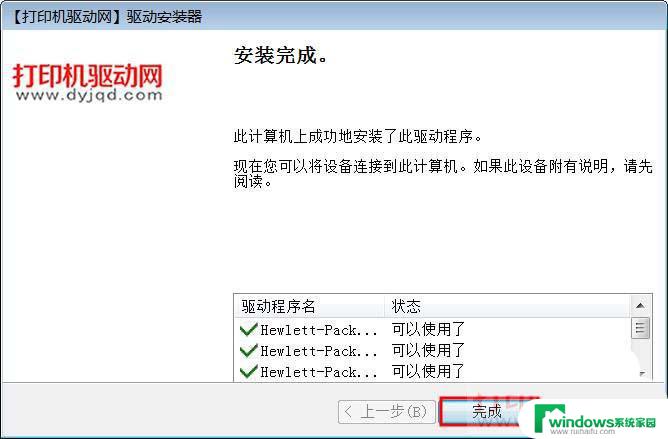
7、大功告成,可以试试打印了,怎么样是不很简单?有疑问可以通过网站的客服QQ联系。
补充知识:
如果上面的方法解决不了,可以看下设备和打印机处是否多出一个光盘的图标
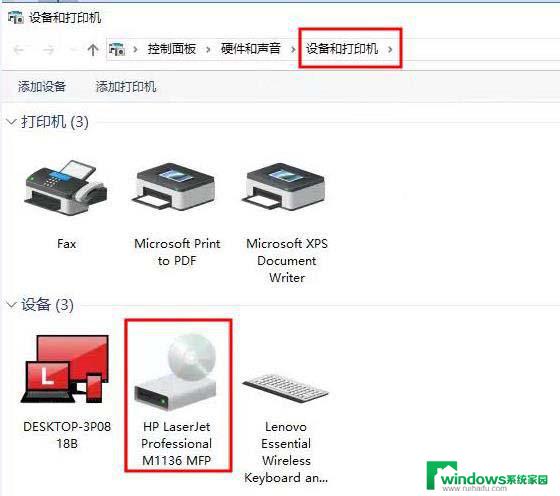
1、在上面按右键,选浏览文件,并点击右边的CD驱动器
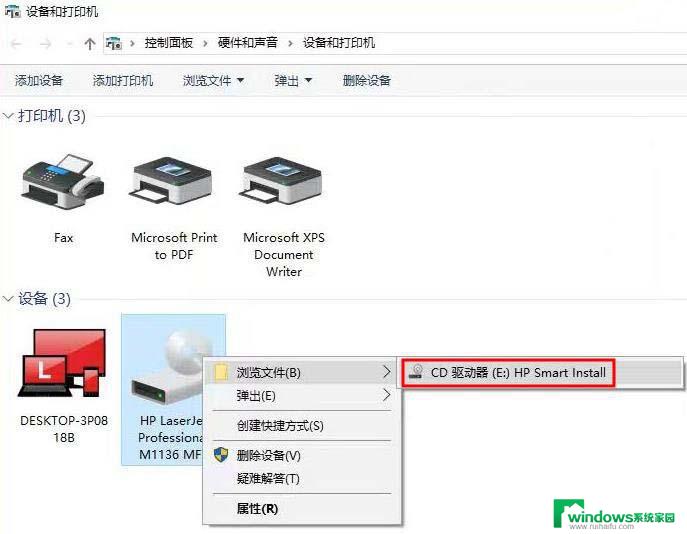
2、运行里面的“SISetup.exe”进行安装
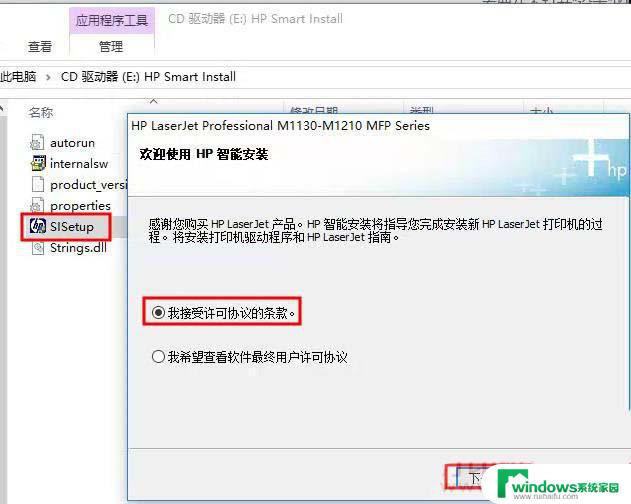
3、安装完后重启电脑,有疑问可以通过网站的客服QQ联系。
惠普M1136打印机怎么使用扫描功能?
惠普laserjet m1136打印机怎么安装驱动?
以上是关于hp1136驱动安装一直显示安装中的全部内容,如果有任何疑问的用户可以参考以上小编的步骤进行操作,希望对大家有所帮助。